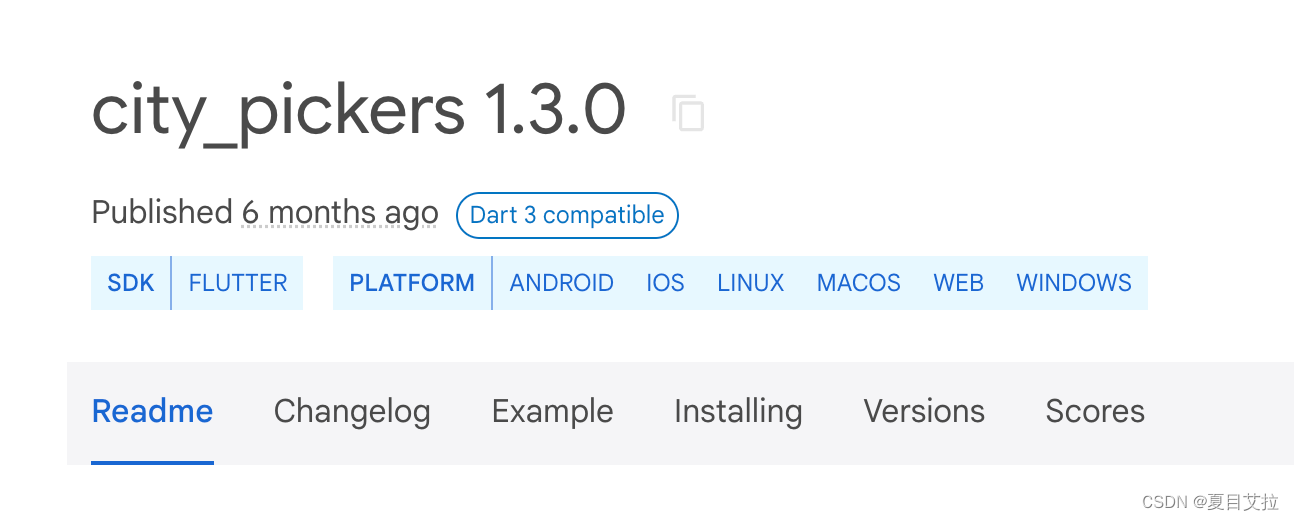本文介绍: HarmonyOS 是由华为推出的一种全场景分布式操作系统,该系统为不同类型的设备提供了统一的开发框架和一致的用户体验。本文将介绍如何使用 HarmonyOS 开发框架实现一个简单的用户登录界面。
基于 HarmonyOS 的用户登录界面实现
HarmonyOS 是由华为推出的一种全场景分布式操作系统,该系统为不同类型的设备提供了统一的开发框架和一致的用户体验。本文将介绍如何使用 HarmonyOS 开发框架实现一个简单的用户登录界面。
在 HarmonyOS 开发中,使用 @ohos.router 来引入路由功能。以下是一个基于 HarmonyOS 的用户登录界面的实现示例:
以上代码是一个使用 HarmonyOS 开发框架实现用户登录界面的示例代码。下面将对代码进行逐行解析。
首先,我们使用 import router from '@ohos.router' 导入 HarmonyOS 的路由功能,使得我们可以在应用中进行页面跳转。
接下来定义了一个名为 Index 的组件,使用了 @Entry 注解将其标记为入口组件。该组件包含两个状态属性 username 和 password,它们用于保存用户输入的账号和密码。
在 build 方法中,我们通过 Column 组件创建了一个垂直方向的布局容器,然后使用 Row 和 Text 组件创建了两个文本行,分别用于显示“账号:”和“密码:”文本。使用 TextInput 组件创建了两个输入框,用户可以在输入框中输入账号和密码。同时,我们使用 onChange 方法绑定输入框的变化事件,将用户输入的值保存到组件的状态属性中。
声明:本站所有文章,如无特殊说明或标注,均为本站原创发布。任何个人或组织,在未征得本站同意时,禁止复制、盗用、采集、发布本站内容到任何网站、书籍等各类媒体平台。如若本站内容侵犯了原著者的合法权益,可联系我们进行处理。